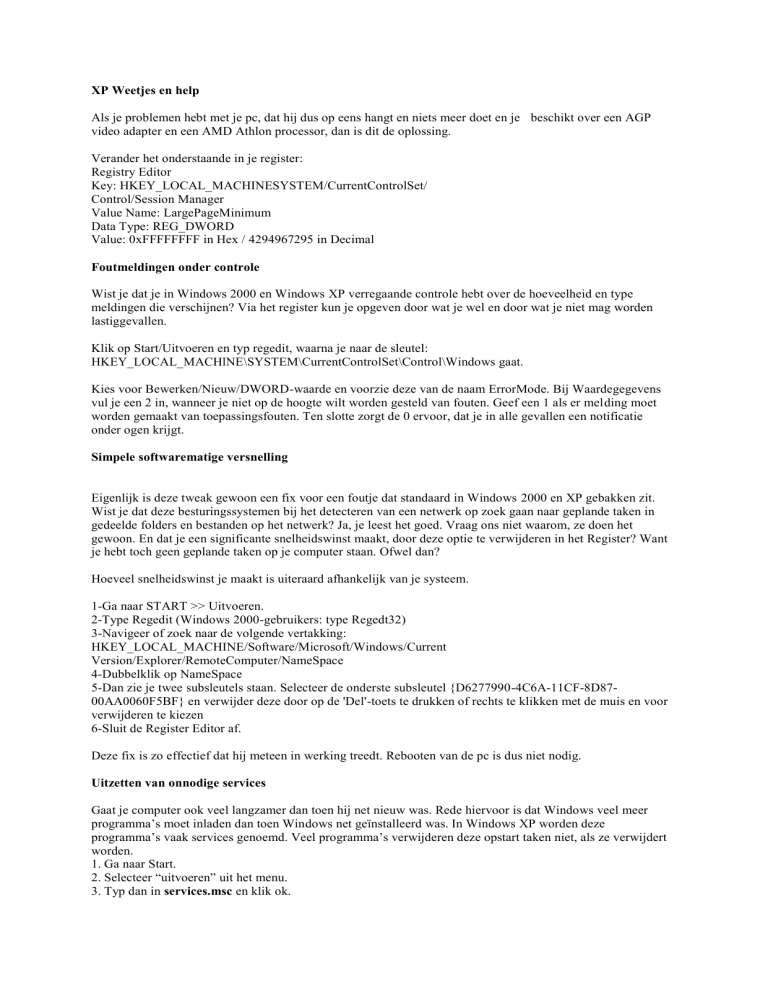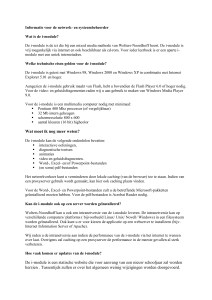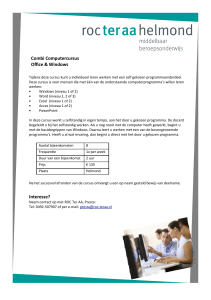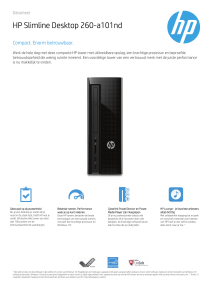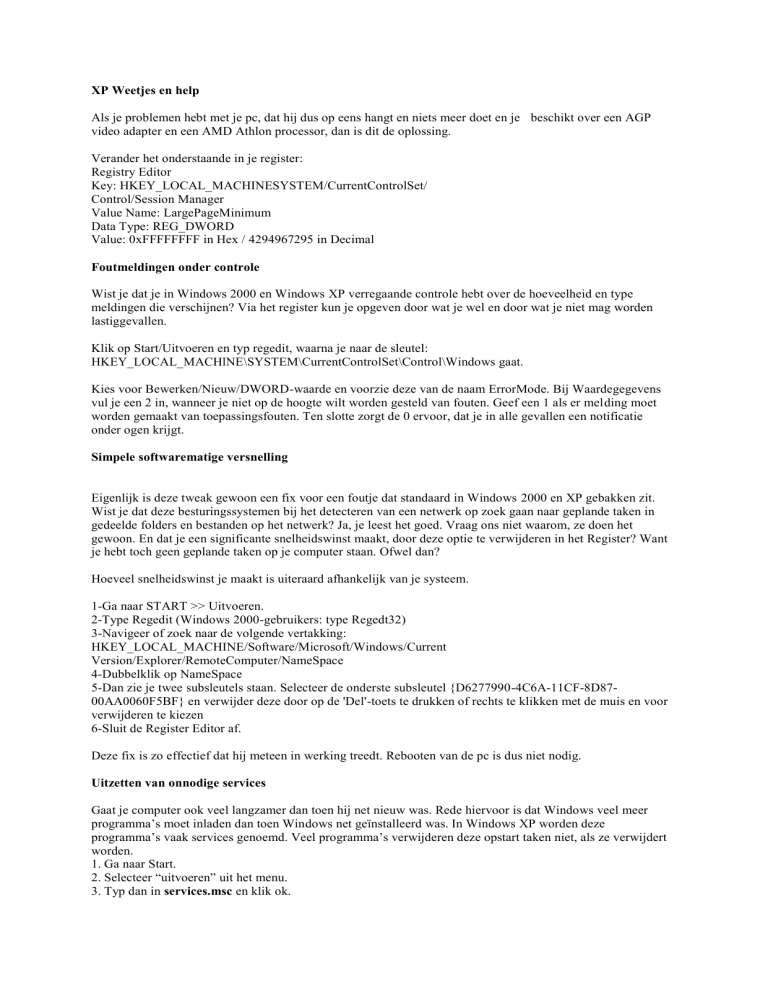
XP Weetjes en help
Als je problemen hebt met je pc, dat hij dus op eens hangt en niets meer doet en je beschikt over een AGP
video adapter en een AMD Athlon processor, dan is dit de oplossing.
Verander het onderstaande in je register:
Registry Editor
Key: HKEY_LOCAL_MACHINESYSTEM/CurrentControlSet/
Control/Session Manager
Value Name: LargePageMinimum
Data Type: REG_DWORD
Value: 0xFFFFFFFF in Hex / 4294967295 in Decimal
Foutmeldingen onder controle
Wist je dat je in Windows 2000 en Windows XP verregaande controle hebt over de hoeveelheid en type
meldingen die verschijnen? Via het register kun je opgeven door wat je wel en door wat je niet mag worden
lastiggevallen.
Klik op Start/Uitvoeren en typ regedit, waarna je naar de sleutel:
HKEY_LOCAL_MACHlNE\SYSTEM\CurrentControlSet\Control\Windows gaat.
Kies voor Bewerken/Nieuw/DWORD-waarde en voorzie deze van de naam ErrorMode. Bij Waardegegevens
vul je een 2 in, wanneer je niet op de hoogte wilt worden gesteld van fouten. Geef een 1 als er melding moet
worden gemaakt van toepassingsfouten. Ten slotte zorgt de 0 ervoor, dat je in alle gevallen een notificatie
onder ogen krijgt.
Simpele softwarematige versnelling
Eigenlijk is deze tweak gewoon een fix voor een foutje dat standaard in Windows 2000 en XP gebakken zit.
Wist je dat deze besturingssystemen bij het detecteren van een netwerk op zoek gaan naar geplande taken in
gedeelde folders en bestanden op het netwerk? Ja, je leest het goed. Vraag ons niet waarom, ze doen het
gewoon. En dat je een significante snelheidswinst maakt, door deze optie te verwijderen in het Register? Want
je hebt toch geen geplande taken op je computer staan. Ofwel dan?
Hoeveel snelheidswinst je maakt is uiteraard afhankelijk van je systeem.
1-Ga naar START >> Uitvoeren.
2-Type Regedit (Windows 2000-gebruikers: type Regedt32)
3-Navigeer of zoek naar de volgende vertakking:
HKEY_LOCAL_MACHINE/Software/Microsoft/Windows/Current
Version/Explorer/RemoteComputer/NameSpace
4-Dubbelklik op NameSpace
5-Dan zie je twee subsleutels staan. Selecteer de onderste subsleutel {D6277990-4C6A-11CF-8D8700AA0060F5BF} en verwijder deze door op de 'Del'-toets te drukken of rechts te klikken met de muis en voor
verwijderen te kiezen
6-Sluit de Register Editor af.
Deze fix is zo effectief dat hij meteen in werking treedt. Rebooten van de pc is dus niet nodig.
Uitzetten van onnodige services
Gaat je computer ook veel langzamer dan toen hij net nieuw was. Rede hiervoor is dat Windows veel meer
programma’s moet inladen dan toen Windows net geïnstalleerd was. In Windows XP worden deze
programma’s vaak services genoemd. Veel programma’s verwijderen deze opstart taken niet, als ze verwijdert
worden.
1. Ga naar Start.
2. Selecteer “uitvoeren” uit het menu.
3. Typ dan in services.msc en klik ok.
4. Als het nieuwe venster is verschenen zijn we klaar om dingen uit te gaan zetten.
5. Als eerste moet je de Portable Media Serial Number service uit zetten.
6. Zoek deze service in de lijst en selecteer hem.
7. Klik met je richer muisknop en doe dan Eigenschappen.
8. Selecteer nu uitzetten of disable.
9. Klik op OK, en herstart de computer. Deze service zal niet meer geladen worden.
Naast deze service kun je nog veel meer dingen uitzetten. Wees wel voorzichtig dat je niet de verkeerde dingen
uitzet.
Lopen je software, of oudere spellen niet lekker in Windows XP ?
Selecteer het .exe bestand waarmee je het spel of programma opstart.
Kies rechtermuisknop en dan Properties. Dan kies je het tab-blad Compatibility.
Zet een vinkje bij Run this program in compatibility mode for: En kies dan Win98. je kunt dus ook win2000 etc
proberen.
Als het goed is moet je programma nu een stuk beter werken.
Systeemprestaties verbeteren
Heb je thuis op de pc én Windows XP én 512 MB intern geheugen of meer, dan kun je de prestaties van het
systeem aanzienlijk verbeteren door het besturingssysteem standaard volledig in het intern geheugen te zetten.
Start hiervoor Regedit en ga naar
HKEY-LOCAL-MACHlNE\System\CurrentControlset\Control\Session Manager\Memory
Management\Disable PagingExecutive.
Zet de waarde hier op 1 en start de computer opnieuw op.
Niet reagerende taken automatisch beeindigen
Het is niet altijd meteen duidelijk wanneer bepaalde taken niet meer reageren en dus hangen. Is eenmaal helder
welke taak niet meer reageert, dan kun je deze eenvoudig deactiveren via de Task Manager.
Wat omslachtig inderdaad. Gelukkig is er ook een eenvoudiger manier om niet reagerende applicaties
automatisch te laten eindigen.
Start/Uitvoeren/Regedit en ga naar
HKEY_CURRENT_USER\Control\Panel\Desktop\AutoEndTasks.
Zet de waarde op 1. Wijzig in het rechterpaneel verder bij de WaitToKillAppTimeout eventueel het aantal
milliseconden dat moet worden gewacht.
Sluit Windows XP sneller af
Wanneer Windows XP wordt afgesloten moet het systeem eerst alle lopende processen beëindigen. Wanneer
een proces zich niet onmiddellijk laat beëindigen geeft Windows het de gelegenheid dit uit zichzelf te doen en
wacht enige tijd alvorens zelf het proces te beëindigen. Hoe lang Windows wacht is opgeslagen in het register.
Wanneer je de bewuste waarde in het register aanpast zal Windows eerder zelf het proces beëindigen waardoor
de computer sneller afsluit.
1) start de register-editor ( Start-Uitvoeren en in het scherm REGEDIT typen en dan O.K. klikken )
2) navigeer naar HKEY_LOCAL_MACHINE/SYSTEM/CurrentControlSet/Control
3) klik op de map met de naam "control"
4) in het rechtervenster ziet u "WaitToKillServiceTimeout" , selecteer dit
5) klik er met de rechtermuisknop op en selecteer "wijzigen"
6) Wijzig de waarde in een lagere waarde dan 2000 ( bij mij staat hij op 200 )
7) Sla de wijziging op met O.K. en sluit de register-editor.
Netwerk Versnellen
Wie op zoek gaat naar bestanden, mappen of andere zaken die zich op een netwerk bevinden, kan dit proces
versnellen.
Eigenlijk is het zelfs een oplossing voor een bug die standaard in Windows XP ingebakken zit.
Als Windows XP naar gedeelde bestanden zoekt, doorzoekt het namelijk ook de geplande taken.
Blijkbaar kost deze bug u tot dertig seconden extra wanneer u via een netwerk gedeelde bestanden wilt
bekijken.
Ook gewone gebruikers zonder een netwerk kunnen echter voordeel halen uit deze aanpassing.
Klik op START vervolgens op RUN. In het dialoogvenster dat verschijnt, voert u REGEDIT in.
Klik vervolgens op OK of druk op de [Enter] toets.
In het register moet u vervolgens dubbelklikken op de verschillende sleutels. Het volledige adres is :
HKEY LOCAL MACHINE / Software / Microsoft /Windows / Current Version / Explorer / RemoteComputer /
NameSpace
Als u hier aangekomen bent, selecteert u de sleutel : {D6277990-4C6A -JJCF-8D87-00AA0060F5BF}
en verwijdert deze via de [Del] toets
Stop MSN Messenger Pop-up spam
Je krijgt ze steeds vaker, ongewenste popup berichten van MSN. Doordat er een bug in Windows XP zit
kunnen mensen deze berichten gewoon blijven sturen. Heel vervelend dus. Maar er is wel wat aan te doen
waardoor je van het gezeur afbent.
Ga naar Start --> Uitvoeren --> en typ in: cmd
Er verschijnt nu een DOS venster in beeld. Hier typ je het volgende in: C:\>net stop messenger
Je zult zien dat je geen vervelende popup berichtjes meer zult ontvangen. Mocht je door wat voor reden dan
ook weer van dit soort popups willen ontvangen typ dan: C:\>net start messenger.
Soundblaster Live ! Speakers fix
Deze tweak is voor mensen die problemen hebben met hun soundblaster live geluidskaart in Windows XP. Het
kan zijn dat je het programma “Speakers” niet kunt draaien dat je kunt vinden in het menu AudioHQ. Met deze
tweak werkt het wel:
1. Zoek het bestand “ctsurmix.exe” op en je creative folder.
2. Klik erop met je rechtermuis knop, en selecteer “eigenschappen” en dan “Compatiblity”.
3. Selecteer “win2000 compatible mode” en het zou moeten werken.
Optimaliseer NTFS
NTFS is een geweldig bestandssysteem maar soms is het wat langzaam en dan kost het gewoon snelheid. Met
de volgende tweaks gaat het allemaal een stukje sneller.
Standaard zal NTFS automatische de timestamps updaten als je een directory bekijkt. Dit is lang niet altijd
nodig. Om dit uit te zetten:
Open regedit (start->uitvoeren->typ in: regedit.exe)
Ga naar sleutel:
HKEY_LOCAL_MACHINE\SYSTEM\CurrentControlSet\Control\FileSystem
En zet 'DisableNTFSLastAccessUpdate' op waarde 1.
In de zelfde sleutel maak je een DWORD waarde genaamd:
'NtfsMftZoneReservation' en zet de waarde op 2.
Sneller bestanden van CD's kopiëren
Bij sommige mensen gaat het kopiëren van data van een cd erg langzaam, dit kan je een stuk sneller maken met
deze tweak.
Open je register en ga naar de sleutel:
HKEY_LOCAL_MACHINE\SYSTEM\CurrentControlSet
\Control\FileSystem\CDFS
Als je CDFS niet kunt vinden moet je hem zelf aanmaken.
CacheSize (binary value) met waarde: ff ff 00 00
Prefetch (DWORD) met waarde: 4000 hex
PrefetchTail (DWORD) met waarde: 4000 hex
Hestart je computer en je zult zien hoeveel sneller het kopiëren van een cd gaat.
Sneller door je netwerk browsen
Versnel je netwerk browsing door het volgende te doen:
Open "Regedit"
Ga naar: HKEY_LOCAL_MACHINE/Software/Microsoft/Windows/Current
Version/Explorer/RemoteComputer/NameSpace
Zoek de sleutel genaamd:
{D6277990-4C6A-11CF-8D87-00AA0060F5BF}
Rechtse klik erop en verwijder het.
Nu hoef je alleen nog maar te herstarten en het werkt! Je zult dan zien dat je sneller kunt browsen door je
netwerk!
CD-RW niet zien in Windows XP
Als je CD-RW-speler niet door XP wordt herkend, dan staat hieronder een procedure die je kan helpen om
Windows XP duidelijk te maken dat het om een RW-drive gaat.
Zoek daartoe deze entry in het Register (met regedit):
HKEY_CURRENT_USER \ Software \ Microsoft \ Windows \ CurrentVersion \ Explorer \ CD Burning \
Drives.
Iedere drive heeft daar z'n eigen tak. Selecteer de drive en dubbelklik op "Drive Type". Zo kun je de waarde
wijzigen. Dit zijn de mogelijke waardes:
CD-R: 1
CD-RW: 2
normaal (niet-beschrijfbaar): 3
Zelfs daarna kan het nog voorkomen dat Windows verkeerde meldingen geeft over de CD. Dan kan het nog wel
eens helpen om de CD eruit te halen en meteen weer erin te stoppen. Toegegeven, het is een beetje vreemd,
maar het kan je verder helpen.
Error reporting uitzetten
Elke keer als er een programma vastloopt krijg je een irritant venstertje voor je kiezen waar je kan kiezen om
gegevens te mailen naar microsoft. Natuurlijk willen we dat niet.
Om dit uit te zetten doe je het volgende Configuratiescherm -> System -> Advanced -> onderaan zie je dan
Error Reporting
Klik daar op en selecteer daar Disable Error Reporting. Klik op Ok om te bevestigen.
Snel informatie opvragen over een LAN-Verbinding
Als u op zoek bent naar informatie over een lokaal netwerk, hoeft u niet langer de opdracht ipconfig op de
opdrachtregel te typen, maar kunt u nu in Windows XP de volgende snelle methode gebruiken:
1. Klik op Start, wijs Verbinding maken aan en klik op Alle Verbindingen weergeven.
2. Klik met de rechtermuisknop op de verbinding waarover u informatie wilt weergeven en klik op Status.
3. Klik in het dialoogvenster Eigenschappen van de verbinding op de tab Ondersteuning.
4. Klik op de tab Geavanceerd als u nog meer informatie wilt hebben.
Als u telkens wanneer de verbinding actief is in het dialoogvenster Eigenschappen van de verbinding de
statuscontrole wilt weergeven, schakelt u het selectievakje Pictogram op de taakbalk weergeven gedurende de
verbinding in.
Check de grafische acceleratie
Om er zeker van te zijn dat uw computer het maximum uit uw grafische kaart haalt klikt u met uw rechter
muisknop op een lege plek op uw bureaublad en kies eigenschappen. Selecteer het tabblad Instellingen en dan
de knop geavanceerd. Klik op het tabblad probleem oplossen en schuif de regelaar helemaal naar rechts (
maximaal). Wanneer uw computer hier trager van wordt verschuift u de regelaar iets naar links tot het
gewenste resultaat is bereikt. Opnieuw starten van de pc na deze wijzigingen is noodzakelijk.
Internet restricties verwijderen
Internet-restricties zijn misschien wel fijn, maar al die wachtwoorden zijn dat iets minder. Moest u dit
wachtwoord vergeten zijn dan kunt u natuurlijk zelf niet meer kijken naar die sites die u afschermt voor uw
kinderen. Gelukkig is er in dat geval het fijne register van Windows. Klik op Start - Uitvoeren, typ regedit en
klik op OK. In de Register-editor gaat u nu naar de map
H_KEY_LOCAL_MACHINE\SOFTWARE\Microsoft\Windows\ CurrentVersion\Policies\Rating. In het
rechtervenster ziet u dan een item "Key", dat u via een druk op Delete rustig kunt verwijderen. Sluit de editor
af, herstart de computer en IE. Kies vervolgens in het menu Beeld voor Internet-opties… en klik op het tabblad
Inhoud op de knop Uitschakelen in het kader Internet-restricties. Wanneer nu gevraagd wordt om het
wachtwoord, vul dan niets in en klik op OK. Zo is deze klus ook al weer geklaard.
Autorun Uitschakelen
Veel cd's starten automatisch als ze in de cd-speler worden gedaan. Meestal gaat het dan om een
installatieprogramma dat gestart wordt. Wie een cd meerdere keren gebruikt, wil wel eens af van dat altijd maar
weer automatisch starten. Die Autorun-functie kan als volgt worden uitgeschakeld: klik met de rechtermuistoets op Deze Computer en kies EIGENSCHAPPEN. Ga naar Apparaatbeheer en dubbelklik op CD-ROM.
Markeer de driver voor de cd-romspeler en kies EIGENSCHAPPEN. Kies INSTELLINGEN en verwijder het
vinkje bij BERICHT BIJ AUTOMATISCH INVOEGEN. Nu kan een setup-programma nog altijd worden
gestart via CONFIGURATIESCHERM - SOFTWARE, maar het automatisch starten is uitgeschakeld.
Boek snelheidwinst op uw Pentium II computer
We weten allemaal dat Windows XP het lekkerste draait op een snelle computer ( Pentium III of hoger ). Toch
zijn er nog veel Pentium II systemen waar Windows XP op geïnstalleerd is. De kunst is op deze wat tragere
systemen alle functies uit te schakelen die niet direkt nodig zijn voor een goed functioneren, maar wel een grote
aanslag plegen op de beschikbare systeembronnen. Eén van deze applicaties is Windows Media Speler. Hoewel
gezegd moet worden dat het er gelikt uitziet, al die bewegende beelden ( al dan niet in 3D ) tijdens het afspelen
van muziek, wordt er flink beslag gelegd op de rekenkracht van uw processor. Verantwoordelijk voor dit
gedrag zijn de "visualisaties" in Media Player. U kunt dit trouwens zelf controleren in Windows taakbeheer (
Ctrl-Alt-Del) en dan tabblad prestaties.Wanneer geen programma's actief zijn ligt het processorgebruik rond de
3% maar zodra u Windows Media Player start schiet dit gebruik omhoog naar ongeveer 50%. Uitschakelen dus:
1. Open Media Player
2. Klik op "Beeld" boven aan
3. Ga naar "hulpprogramma's voor afspelen
4. Haal het vinkje weg bij "visualisatie weergeven"
U zult zien dat het processorgebruik nu bij het afspelen met Media Player onder de 20% blijft.
Sluit Windows XP sneller af
Wanneer Windows XP wordt afgesloten moet het systeem eerst alle lopende processen beëindigen. Wanneer
een proces zich niet onmiddellijk laat beëindigen geeft Windows het de gelegenheid dit uit zichzelf te doen en
wacht enige tijd alvorens zelf het proces te beëindigen. Hoe lang Windows wacht is opgeslagen in het register.
Wanneer u de bewuste waarde in het register aanpast zal Windows eerder zelf het proces beëindigen waardoor
de computer sneller afsluit.
1) Start de register-editor ( Start-Uitvoeren en in het scherm REGEDIT typen en dan O.K. klikken ).
2) Navigeer naar HKEY_LOCAL_MACHINE/SYSTEM/CurrentControlSet/Control.
3) Klik op de map met de naam "control".
4) In het rechtervenster ziet u "WaitToKillServiceTimeout" , selecteer dit.
5) Klik er met de rechtermuisknop op en selecteer "wijzigen".
6) Wijzig de waarde in een lagere waarde dan 2000 ( bij mij staat hij op 200 ).
7) Sla de wijziging op met O.K. en sluit de register-editor.
Geef je muis een staartje
Sommige mensen hebben wat moeite met volgen van het muispijltje. Dit is zeker het geval wanneer uw ogen
wat minder zijn en u op een kleiner beeldscherm of laptop werkt. U kunt uw muispijltje een "staart" geven
waardoor deze beter te volgen is.
Ga via Start naar het Configuratiescherm en selecteer "printers en andere hardware". Selecteer vervolgens
de muis en ga naar het tabblad "opties voor de aanwijzer". Bij het onderdeel "zichtbaarheid" plaatst u een
vinkje bij "aanwijzerspoor weergeven". Met de schuifbalk kunt u vervolgens de lengte van de staart instellen.
Klik hierna op "toepassen" en op "O.K."
Herstel Windows register
Helaas gebeurt het soms dat het Windowsregister ernstig beschadigd raakt waardoor het opstarten van
Windows niet meer lukt. Geen paniek er is een kans dat je het register vanuit DOS weer kunt herstellen.
Herstart je pc en druk op F8 tot een DOS-achtig scherm verschijnt. Kies voor de DOS-prompt. Type achter
deze prompt:
SCANREG /RESTORE en druk op ENTER. Als het goed is verschijnt nu het MRC ( Microsoft Registry
Checker) scherm en kan je kiezen uit 5 meest recente backups die Windows van het register gemaakt heeft.
Selecteer een backup en herstart de computer. Lukt het nog niet herhaal dan deze procedure met een andere
backup. Met een beetje geluk krijgt je de pc weer aan de gang.
Logo tijdens opstarten wegdoen
Net als bij de vorige Windows-versies is het bij XP ook mogelijk om het opstartlogo uit te schakelen. Open het
bestand boot.ini en voeg direct na de regel '/fastdetect' de volgende regel toe: '/noguiboot'.
Haal dat lelijke pijltje weg uit Snelkoppelingen
Start Regedit en zoek de pif-file en de lnk-file-mappen.
Open deze en verwijder daar de isshortcut sleutels.
Herstart Windows en die lelijke pijltjes staan niet meer op de iconen van de snelkoppelingen.
8 Bit icoon oplossing
Als je in Windows XP je kleuren op 16bit zet veranderen je iconen naar 8bit (16 kleuren). Dit is niet echt mooi
om te zien. Met een kleine verandering in je register is dit zo opgelost.
1) Open de register edittor: Start --> Uitvoeren --> Typ in: regedit.exe
2) Ga naar de sleutel: [HKEY_CURRENT_USER/Control Panel/Desktop/WindowMetrics].
3) Verander de waarde van 16[/] naar [i]32 bij Shell Icon BPP.
4) Herstart de computer en alles draait op 16bit
Pagefile wisselen bij afsluiten van de computer
Het is aan te raden om bij het afsluiten van je computer automatisch het page file te laten wissen. Dit voor extra
veiligheid. Je doet dit al volgt:
1. Start regedit: Start --> Uitvoeren --> typ in: regedit.exe
2. Ga naar: HKEY_LOCAL_MACHIN/
SYSTEM/CurrentControlSet/Control/Session Manager/Memory Management.
3. Selecteer ClearPageFileAtShutdown uit het menu aan de rechterkant.
4. Verander de waarden naar 1.
5. Herstart je computer.
Haal 20 % Bandbreedte terug door dit van QoS terug te pakken (Alleen XP Pro)
Qos staat voor Quality of Service en is een collectie componenten wat verschillende threats van data subsets,
welke over het netwerk verstuurd wordt, mogelijk maakt. Het geeft programmeurs de mogelijkheid om
bandbreedte specifiek aan hun programma's toe te wijzen b.v. ten behoeve van streaming audio of om in een
zakelijke omgeving gegarandeerde bandbreedte te verkrijgen.
QoS is te vinden als protocol bij de eigenschappen van je netwerkverbinding.
Standaard staat hiervoor 20% gereserveerd. Echter ook als je QoS uitgezet hebt wordt deze 20% vastgehouden.
Om dit terug te winnen is ingrijpen nodig in het groepsbeleid.
- Log in als Administrator, dus geen ander account met Administrator rechten
- Open de Groepsbeleid editor met Start/Uitvoeren, type "gpedit.msc" (*).
- Ga naar Computerconfiguratie/Beheersjablonen/Netwerk/QoS pakket planner
- Dubbelklik op "De reserveerbare bandbreedte beperken"
- Kies "Ingeschakeld"en zet de waarde op 0%
- Sluit de Groepsbeleid editor en herstart de PC
De 20% is nu teruggebracht naar 0%.
(*) gpedit.msc is alleen in Windows XP Pro beschikbaar
Dat achterlijke MSN uit je Windows XP weghalen
Klik op Start -> Run
Copy paste deze regel (zonder de quotes)
"RunDll32 advpack.dll,LaunchINFSection %windir%INFmsmsgs.inf,BLC.Remove"
en klik op Ok.
Wijzingen met de util gpedit.msc
Start -> Run -> gpedit.msc
Kijk wel uit wat je doet, want je kunt de boel behoorlijk verfucken.
Oh enne dit tooltje schijnt alleen te werken in WinXP Pro.
Autoplay van cd's uitzetten kan ook in gpedit.msc!
Ga naar Computer Configuration -> Administrative Templates -> System en daar zie je Turn Off Autoplay.
Rechermuisknop en kies Properties om alles uit te zetten.
Versnel Start Menu in Windows XP
Je kunt de uitklap snelheid van het startmenu aanpassen waardoor het een stuk sneller gaat. Dat doe je als volgt:
1. Start de register editor. Start -> Uitvoeren -> Regedit.exe.
2. Ga naar de sleutel HKEY_CURRENT_USER/Control Panel/Desktop.
3. Selecteer MenuShowDelay uit de lijst aan de rechterkant.
4. Druk op Modify.
5. Verander de waarde naar 0.
6. Herstart je computer, en je zult zien hoeveel sneller je start menu is.
Stuurprogramma's bijwerken voor Stand-by en Slaapstand
Als uw computer niet stand-by kan worden gezet of in de slaapstand kan worden gezet, hebt u mogelijk
bijgewerkte stuurprogramma's nodig. De energiebeheerfuncties, en vooral de functies Stand-by en Slaapstand,
kunnen alleen functioneren als de apparaatstuurprogramma's energiebeheer ondersteunen. Incompatibele videostuurprogramma's kunnen ertoe leiden dat deze functies niet functioneren. Het ingebouwde VGAstuurprogramma is bijvoorbeeld een basisstuurprogramma dat geen energiebeheerfuncties ondersteunt.
Als stand-by en de slaapstand niet werken, dient u een bijgewerkt stuurprogramma te installeren voor uw
beeldschermadapter.
De taakbalk ergens anders neerzetten
Neemt de taakbalk te veel ruimte in beslag? Verplaats de taakbalk dan naar een andere locatie op het scherm
door de balk eenvoudigweg naar de zijkanten of de bovenkant van het scherm te slepen. Misschien moet u de
taakbalk eerst ontgrendelen. Maar dit is heel eenvoudig: klik met de rechtermuisknop op een leeg gebied op de
taakbalk en klik vervolgens op De taakbalk vergrendelen om het vinkje bij deze optie te verwijderen.
Snel toegang krijgen tot systeeminstellingen
U hoeft niet per se het Configuratiescherm te openen om het dialoogvenster Systeemeigenschappen weer te
geven.
Houd de Windows-toets ingedrukt en druk op Break als u dit handige dialoogvenster zonder omwegen wilt
openen.
Bevat uw toetsenbord geen Windows-toets? Maak dan een snelkoppeling naar Sysdm.cpl (dit bestand bevindt
zich in de map %systemroot%System32) en zet deze snelkoppeling op een willekeurige plaats in het menu
Programma's neer. Open vervolgens het dialoogvenster Eigenschappen van de snelkoppeling en wijs aan de
snelkoppeling een gemakkelijk te onthouden toetsenbordsneltoets toe, zoals Ctrl+Alt+Shift+S.
Sommige toetsenborden van laptopcomputers bevatten afzonderlijke toetsen voor Break en Pause. Als dat op
uw toetsenbord het geval is, is het mogelijk dat het dialoogvenster Systeemeigenschappen wordt geopend als u
de Windows-toets ingedrukt houdt en op Pause drukt.
CD-Hoesafbeeldingen toevoegen aan elke muziekmap
De leukste tip voor muziekliefhebbers! Een van de leukste nieuwe voorzieningen in Windows XP is het
programma voor het genereren van miniatuurweergaven. Dit programma brengt automatisch de juiste cdhoesafbeelding aan op de map waarnaar u muziek kopieert (gewoonlijk in de WMA-indeling). Maar wat hebt u
aan deze voorziening als u uw cd's al naar de vaste schijf hebt gekopieerd in de MP3-indeling? U kunt cdhoesafbeeldingen downloaden van sites, zoals cdnow.com of amguide.com. Vervolgens kunt u de nieuwe
Windows XP-functie voor het aanpassen van mappen gebruiken om de juiste afbeelding voor elke map weer te
geven. Dit kost alleen veel tijd want hiervoor moet u de mapeigenschappen voor elke map apart handmatig
bewerken. Bovendien gaan al uw aanpassingen weer verloren als u het besturingssysteem onverhoopt opnieuw
moet installeren. Gelukkig is er een gemakkelijker manier om uw muziekmappen te versieren.
Als u cd-hoesafbeeldingen downloadt van het web, slaat u de afbeeldingen eenvoudig op als map.jpg en plaatst
u ze in de desbetreffende map. Windows XP gebruikt in dat geval automatisch die afbeelding als de
miniatuurweergave voor die map. Bovendien wordt die afbeelding ook gebruikt in Windows Media Player voor
Windows XP (MPXP) als u ervoor kiest de cd-hoesafbeelding weer te geven in plaats van een visualisatie. De
map wordt automatisch aangepast, wat betekent dat de aanpassing niet verloren gaat als het besturingssysteem
opnieuw moet worden geïnstalleerd. Uw muziekmappen hebben er nog nooit zo fraai uitgezien!
De namen van meerdere bestanden tegelijk wijzigen
Als u foto's downloadt van de digitale camera, hebben deze foto's vaak onherkenbare namen. U kunt de namen
van verschillende vergelijkbare bestanden in een keer wijzigen met de volgende procedure. U kunt met deze
procedure niet alleen de namen van fotobestanden maar ook die van andere typen bestanden wijzigen.
Een reeks bestanden een andere naam geven
Open de map Mijn afbeeldingen. (Klik op Start en vervolgens op Mijn
afbeeldingen.) Of open een andere map met bestanden waarvan u de
namen wilt wijzigen.
Selecteer de bestanden waarvan u de namen wilt wijzigen. Als de
gewenste bestanden niet aan elkaar grenzen in de bestandenlijst, houdt
u CTRL ingedrukt en klikt u op elk bestand dat u wilt selecteren.
Klik in het menu Bestand op Naam wijzigen.
Typ de nieuwe naam en druk op ENTER.
Alle bestanden in de reeks krijgen de naam die u typt en een numerieke toevoeging. Als u bijvoorbeeld de
naam Verjaardag typt, wordt het eerste bestand Verjaardag genoemd en krijgen de volgende bestanden in de
reeks de namen Verjaardag (1), Verjaardag (2) enzovoort.
Als u een beginnummer wilt opgeven voor de reeks, typt u het beginnummer tussen haakjes achter de nieuwe
bestandsnaam. De bestanden in de reeks worden nu genummerd vanaf het nummer dat u typt. Als u
bijvoorbeeld Verjaardag (10) typt, krijgt het eerste bestand in de reeks de naam Verjaardag (10) en krijgen de
volgende bestanden de namen Verjaardag (11), Verjaardag (12) enzovoort.
Toegang voor gasten uitschakelen in Windows XP
Deze beschrijving en procedure zijn alleen bedoeld voor gebruikers van de Home Edition van Windows XP en
voor gebruikers van Windows XP Professional met een werkgroepconfiguratie. Als u werkt met een versie van
Windows XP Professional waarmee de computer aan een domein wordt gekoppeld, kunt u contact opnemen
met uw netwerkbeheerder of gaat u naar Help en ondersteuning en zoekt u naar "gebruikersaccounts".
Ook als u alleen werkt en u de enige eigenaar en gebruiker van een computer bent, kunt u op de computer
gebruikersaccounts instellen waarbij u zichzelf benoemt als computerbeheerder en u de account beschermt met
een wachtwoord. Zo voorkomt u dat anderen zomaar toegang kunnen krijgen tot uw systeem als u de computer
onbeheerd achterlaat terwijl u zich hebt aangemeld bij Windows XP. De computer is in dat geval echter alleen
beschermd als u zich afmeldt bij uw account. U kunt de beveiliging verbeteren door de toegang van gasten tot
de computer te blokkeren.
Toegang voor gasten uitschakelen
- Klik op Start en klik vervolgens op Configuratiescherm.
- Klik op Gebruikersaccounts.
- Klik onder of kies een account als u een account wilt wijzigen op Gast.
- Klik op de pagina Wat wilt u aan de gastaccount wijzigen? op De
gastaccount uitschakelen.
Bestanden en mappen comprimeren in Windows XP
Dreigt de vaste schijf vol te raken? Hebt u dringend extra ruimte nodig om een nieuw programma te
installeren? Geen nood, Windows XP helpt u uit de brand. Zowel Windows XP Professional als de Home
Edition bevatten een hulpprogramma voor zip-compressie waarmee u bestanden en mappen op de vaste schijf
kunt inpakken. Een bestand of map comprimeren:
- Klik met de rechtermuisknop op het bestand of de map.
- Wijs Kopiëren naar aan.
- Klik vervolgens op Gecomprimeerde map.
Hiermee maakt u een gecomprimeerde map, die u herkent aan het zip-pictogram. Het zip-bestand krijgt
dezelfde naam als het bestand dat u hebt gecomprimeerd. U kunt ook een volledig nieuwe gecomprimeerde
map maken. Hiertoe gaat u als volgt te werk:
- Klik met de rechtermuisknop op het bureaublad.
- Wijs Nieuw aan.
- Klik op Gecomprimeerde map. Open de nieuwe gecomprimeerde map en
sleep de bestanden die u wilt comprimeren, naar deze map.
Het UITVOEREN schoonmaken
Als u vaak gebruik maakt van UITVOEREN (START/UITVOEREN) dan komt daar naar verloop van tijd een
behoorlijke waslijst te staan. Om dit weer vrij te maken doet u het volgende:
1. Start REGEDIT.
2. Ga naar HKEY_CURRENT_USERSoftwareMicrosoftWindowsCurrentVersionExplorerRunMRU.
3. Delete alles in het rechterscherm BEHALVE de waarde DEFAULT.
4. Herstart Windows en het UITVOEREN menu is leeg!
Meer dan 2 programma's tegelijk downloaden in IE 6
Standaard kan je in Internet Explorer maar maximaal 2 bestanden tegelijk downloaden. Hier hebben wij een
handige tweak voor weten te vinden.
1* Open regeditor. Start --> Uitvoeren --> Typ in: Regedit.exe
2* Ga naar: HKEY_CURRENT_USER/Software/Microsoft/Windows/CurrentVersion/
InternetSettings
3* Voeg de volgende waardes toe:
"MaxConnectionsPer1_0Server"=Dword:0000000a
"MaxConnectionsPerServer"=Dword:0000000a
4* Herstart de pc
Versnel Netwerk bekijken in Windows XP
Vaak komt het voor bij Windows XP dat als je door een netwerk gaat in Internet Explore, dat de pc heel
langzaam wordt. Dit is vooral het geval bij externe netwerken. Hier is wel iets aan te doen.
1* Open regeditor. Start --> Uitvoeren --> Typ in: Regedit.exe
2* Ga naar: HKEY_LOCAL_MACHINE/Software/Microsoft/Windows/Current
Version/Explorer/RemoteComputer/NameSpace.
3* Zoek daarin naar: {D6277990-4C6A-11CF-8D87-00AA0060F5BF}.
4* Verwijder die sleutel en hestart de pc.
Diskcache versnellen in Windows XP
Er is een simpele mannier om je pc een stuk sneller te maken in Windows XP door je DiskCach te versnellen.
Dat gaat als volgt:
1* Open regeditor. Start --> Uitvoeren --> Typ in: Regedit.exe
2* Ga naar HKEY_LOCAL_MACHINE/SYSTEM/CurrentControlSet/Control/Session/
Manager/MemoryManagement/IoPageLockLimit.
3* Verander de HEX waarde na de hoeveelheid ram die je hebt:
64M: 1000;
128M: 4000;
256M: 10000;
512M of meer: 40000.
4* Hestart de pc.
Opstarten van PC versnellen
Iedereen kent het wel dat het opstarten van Windows zo enorm lang kan duren. Waarschijnlijk komt dat omdat
er heel veel dingen automatisch worden geladen die je helemaal niet nodig hebt. Al deze dingen kun je
handmatig uitzetten. En dat werkt als volgt:
1* Ga naar; Start --> Uitvoeren --> Typ in: “msconfig”.
2* Ga naar het tabblad “Startup”.
3* En haal overal het vinkje weg bij de programma’s die je niet nodig hebt bij het opstarten van de pc.
4* Hestart de pc
ps: Het kan zijn dat je wat te veel uitvinkt, dan moet je de computer opstarten in veiligemodus. Dan kun je alles
zo weer aanzetten.
Sneller inbellen met modem
Met deze tweak zou het inbellen met een modem naar je ISP sneller moeten gaan.
Ga naar:
1* Open de Dial-Up Netwerk map en klik met je rechtermuisknop op eigenschappen bij jou ISP.
2* Ga naar de Server Types tap, en dan bij “Geavanceerde Opties” moet je het vinkje bij “Login op netwerk”.
En zorg dat “Software Compressie” aangevinkt staat.
3* Bij “Netwerk Protocollen” moet je “NetBEUI” en “IPX/SPX” uitvinken.
De volgende keer dat je gaat inbellen naar je ISP zal het iets sneller gaan.
Windows chat in Windows XP
Voor de mensen die over Windows XP Home of Pro beschikken is er een handig chat programma voor een
lokaal netwerk. Standaard vind je nergens in XP een link naar het programma, vandaar dat we het ook als
Tweak vermelden omdat de meeste mensen het niet kennen. Het programma heet WinChat, en is te vinden in
de system32 directory in je Windows map.
Verder kan je het ook starten door naar: Start --> Uitvoeren --> En dan “winchat.exe” in te typen.
Schakel automatisch rebooten uit in Windows XP
Herstart je Computer wel eens automatisch ?
Op deze manier schakel je uit dat Windows XP automatisch herstart.
ga naar :
Deze computer -> Eigenschappen -> Geavanceerd -> Opstart-Herstel Instellingen -> "de computer automatisch
opnieuw opstarten" uitvinken.
Snel meerdere bestandsnamen veranderen
In Windows XP is een hele handige functie ingebouwd die niet veel mensen weten. Als je snel meerdere
bestanden wilt hernoemen doe dan het volgende:
1* Selecteer de bestanden die je wilt hernoemen.
2* Klik met je rechtermuisknop op "Naam wijzigen".
En je zult zien dat alle bestanden nu de zelfde naam hebben maar met een ander nummer aan het eind.
Tot slot
Al deze weetjes zijn echt handig voor mensen met de nodige kennis en inzicht.
Toch waarschuwen wij beginners in het register te sleutelen , want een registerfout kan soms zware gevolgen
hebben . Dus … bezin eer je begint !